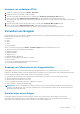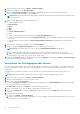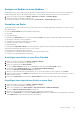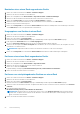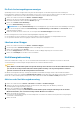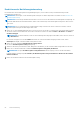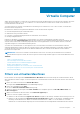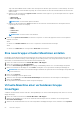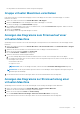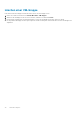Users Guide
Table Of Contents
- Dell EMC OpenManage Power Center 4.1 Benutzerhandbuch
- Übersicht
- Erste Schritte
- Verwendung von OpenManage Power Center
- Voraussetzungen zur Vorinstallation für OpenManage Power Center
- Verwendung von Power Center auf Microsoft Windows-Betriebssystemen
- Installieren von OpenManage Power Center auf Microsoft Windows Server
- Installierte Verzeichnisse in Windows
- OpenManage Power Center-Dienste auf Microsoft Windows-Betriebssystemen
- Upgrade von Power Center auf Microsoft Windows-Betriebssystemen
- Deinstallieren von OpenManage Power Center auf Microsoft Windows-Betriebssystem
- Starten von OpenManage Power Center auf Microsoft Windows-Betriebssystemen
- Konfigurieren der verbesserten Sicherheitskonfiguration für Internet Explorer
- Verwendung von OpenManage Power Center auf Linux-Betriebssystemen
- Verwendung von OpenManage Power Center über die Befehlszeilenschnittstelle
- Zugangskontrolle
- Wissenswertes über die Authentifizierung
- Anmelden
- Abmelden
- Verwalten von Benutzerrollen und Berechtigungen
- Verwalten von Benutzerkonten
- Anzeigen aktueller Benutzerinformationen
- Task-Verwaltung
- Geräteverwaltung
- Hinzufügen eines neuen Geräts
- Hinzufügen einer vorhandenen Gruppe
- Hinzufügen eines Geräts über das Netzwerk
- Anzeigen der Historie zur Ressourcennutzung
- Filtern von Geräten
- Ein Gerät bearbeiten
- Löschen mehrerer Geräte mithilfe eines Filters
- Sortieren von Geräten
- Aktualisieren des Gerätestandorts
- Verketteter PDU-Support
- Verwalten von Gruppen
- Zuweisen von Informationen zur Gruppenstruktur
- Erstellen einer neuen Gruppe
- Verschieben von Gerätegruppen oder Geräten
- Anzeige von Geräten in einem Gehäuse
- Verwalten von Racks
- Hinzufügen eines Gerätes in einen Rack-Einschub
- Hinzufügen eines zugeordneten Geräts zu einem Rack
- Bearbeiten eines einem Rack zugeordneten Geräts
- Umgruppieren von Geräten in einem Rack
- Entfernen eines einem Rack zugeordneten Geräts
- Entfernen von steckplatzgebunden Geräten aus einem Rack
- Ein Rack-Auslastungsdiagramm anzeigen
- Löschen einer Gruppe
- Notfallenergiedrosselung
- Virtuelle Computer
- Filtern von virtuellen Maschinen
- Eine neue Gruppe virtueller Maschinen erstellen
- Virtuelle Maschine einer vorhandenen Gruppe hinzufügen
- Gruppe virtueller Maschinen verschieben
- Anzeigen des Diagramms zum Stromverlauf einer virtuellen Maschine
- Anzeigen des Diagramms zur Stromverteilung einer virtuellen Maschine
- Löschen einer VM-Gruppe
- Energieüberwachung
- Temperaturüberwachung
- Richtlinien
- Dynamische Richtlinien für die Gesamtenergie
- Energierichtlinien – Funktionen
- Erweitern der Energierichtlinienfunktion eines Geräts
- Erstellen einer Richtlinie
- Prioritätsstufen für Richtlinien
- Richtlinienmodi
- Richtlinien aktivieren oder deaktivieren
- Anzeigen von Richtlinien Energiedetails-Diagramm
- Bearbeiten einer Richtlinie
- Richtlinie löschen
- Filtern von Richtlinien
- Analyse
- Verwalten von Berichten
- Ereignisverwaltung
- Vordefinierte Ereignisse
- Benutzerdefinierte Ereignisse
- Protokollereignisse der Anwendung
- Unterstützte PDU/UPS-Ereignisse
- Schweregrade für Ereignisse
- Anzeigen von Ereignissen
- Sortieren von Ereignissen
- Hinzufügen von Ereignis-Anmerkungen
- Löschen von Ereignissen
- Filtern von Ereignissen
- Senden von Testereignissen von einem IPMI-Gerät
- Sicherheit
- Konfigurieren von Einstellungen
- Protokolle
- Fehlerbehebung
- Fehlschlagen der Aktualisierungswiederherstellung auf einem Microsoft Windows-Betriebssystem
- Fehlschlagen der Aktualisierungswiederherstellung auf einem Linux-Betriebssystem
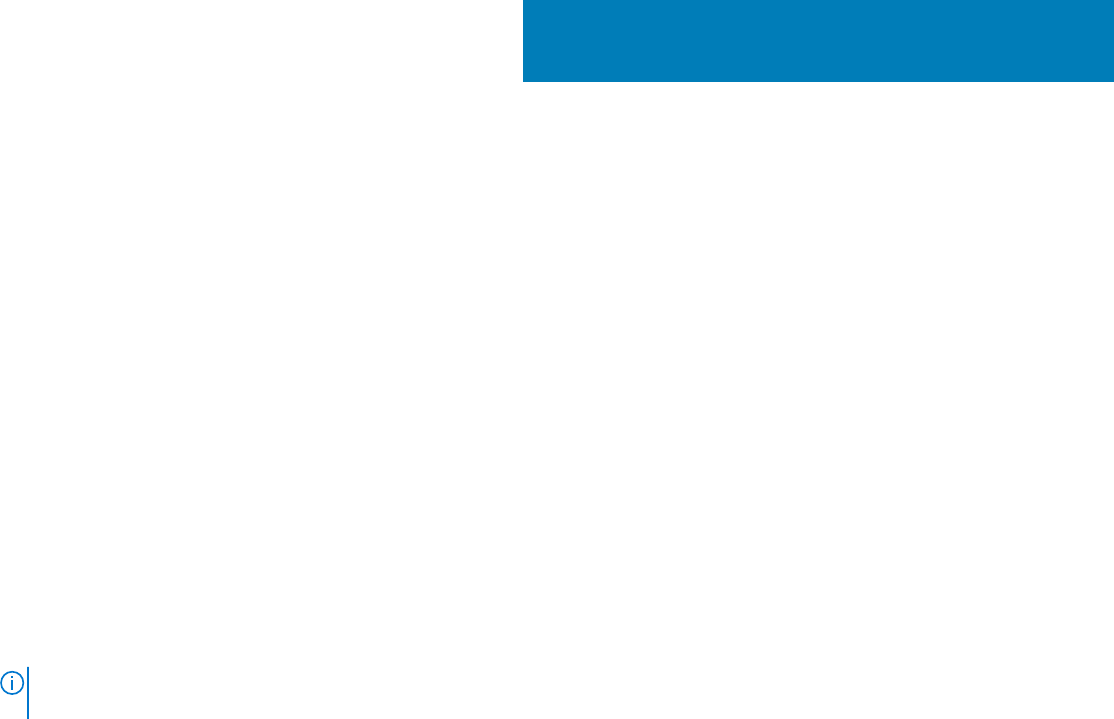
Virtuelle Computer
OMPC überwacht die Geräte, verwaltet den Stromverbrauch und fasst die Beobachtungen in Form eines Berichts zusammen. Es können
jedoch nur physische Geräte, wie z. B. Server, Gehäuse, USV oder PDU überwacht werden. Derzeit wird der Stromverbrauch von
virtuellen Maschinen nicht überwacht.
Sie können Hypervisoren ermitteln, virtuelle Maschinen auf dem Hypervisor nummerieren, Strom-Tasks verwalten, Stromverbrauch-
Berichte bewerten und generieren.
Die Metriken aus den Bericht ermöglichen den Administratoren des Rechenzentrums Folgendes:
● Rechenleistungsauslastung der virtuellen Maschinen.
● Identifizieren eines potenziellen Problems.
● Priorisieren von Arbeitsauslastung basierend auf tatsächlichem Stromverbrauch.
● Nutzungs-Chargeback bieten.
Nachdem Sie die Geräte zu ermittelt haben, werden die Hypervisors, die dem jeweiligen Gerät zugeordnet sind, in der
Funktionenregisterkarte Virtuelle Maschinen angezeigt. Nur die Hypervisoren im Zusammenhang mit einem physischen Gerät, das
ermittelt wurde, werden für die Verarbeitung ausgewählt. Wenn Sie einen physikalischen Server aus OMPC entfernen, werden alle
zugeordneten Hypervisors und virtuellen Maschinen gelöscht.
Sie können eine virtuelle Maschine von einem physischen Host zu einem anderen verschieben. Die virtuelle Maschine wird einer
eindeutigen Identifizierung zugewiesen, über die es im physischen Host nach der Migration identifiziert werden kann. Auf diese Weise
werden alle Informationen in Bezug auf die virtuelle Maschine beibehalten, selbst wenn die virtuelle Maschine auf einen anderen
physischen Host migriert wird.
ANMERKUNG:
Sie können eine ermittelte virtuelle Maschine nicht löschen. Sie können jedoch das Gerät löschen, mit dem die
virtuelle Maschine zugewiesen wurde, die nach einer gewissen Zeit die entsprechenden Hypervisors und virtuellen Maschinen löscht.
Themen:
• Filtern von virtuellen Maschinen
• Eine neue Gruppe virtueller Maschinen erstellen
• Virtuelle Maschine einer vorhandenen Gruppe hinzufügen
• Gruppe virtueller Maschinen verschieben
• Anzeigen des Diagramms zum Stromverlauf einer virtuellen Maschine
• Anzeigen des Diagramms zur Stromverteilung einer virtuellen Maschine
• Löschen einer VM-Gruppe
Filtern von virtuellen Maschinen
Die Filterfunktion auf der Registerkarte Virtuelle Maschinen“ Maschinen hilft Ihnen bei der Anzeige der virtuellen Maschinen, die alle
über ein bestimmtes Attribut verfügen. Sie können beispielsweise virtuelle Maschinen auf Basis des IP-Bereich oder des Status filtern und
anzeigen.
1. Klicken Sie im linken Fensterbereich auf Virtuelle Maschinen.
Die Registerkarte Virtuelle Maschinen wird standardmäßig angezeigt.
2. Klicken Sie im Aufgabenmenü auf Filter.
Das Fenster Filter für virtuelle Maschinen wird angezeigt.
3. Wählen Sie den Filter aus der Dropdownliste Filter auswählen. Die verfügbaren Optionen sind alle VMs, VMware ESXi, und
Microsoft Hyper-V.
4. Geben Sie einen Namen für den Filter in das Textfeld Filtername (Optional) ein.
5. Führen Sie einen der folgenden Schritte aus:
● Markieren Sie das Kontrollkästchen Hypervisor IP-Bereich und geben Sie die Anfangs- und End-IP-Adresse des Hypervisors ein.
● Markieren Sie das Kontrollkästchen Datumsbereich für virtuelle Maschine und geben Sie das Anfangs- und Enddatum für die
Erkennung virtueller Maschinen ein. Geben Sie die Daten manuell im Format TT-MM-JJJJ ein oder wählen Sie sie aus dem
Kalender aus. Es werden die Geräte angezeigt, die zwischen 00:00:00 Uhr des Anfangsdatums und 00:00:00 Uhr des nächsten
8
Virtuelle Computer 67